
Читайте также:
|
1 В диалоговом окне Model Properties (вызывается из меню Mode/Model Properties) во вкладке ABC Units (рис. 9.1) установите единицы измерения денег - рубли и времени - часы.
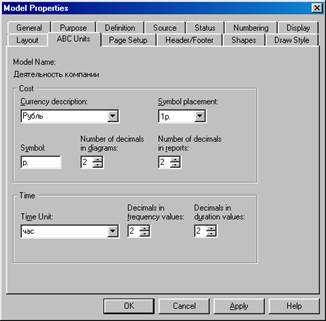
Рис. 9.1. Вкладка ABC Units диалога Model Properties
2 Перейдите в меню Dictionary/Cost Center (Словарь/Центр Затрат) ( рис. 9.2 ) и в окне Cost Center Dictionary (Словарь Центра Затрат) ( рис. 9.3 ) внесите название и определение центров затрат (таблица 9.1). Вид окна Cost Center Dictionary послевнесения название и определение центров затрат представлен на рисунке 9.4 (обратите внимание на то, что центры затрат упорядочились по алфавиту).

Рис. 9.2. Выбор меню Dictionary/Cost Center
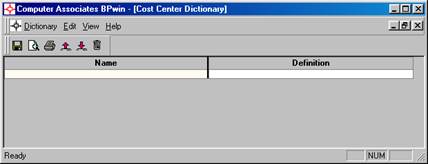
Рис. 9.3 – Незаполненное окно Cost Center Dictionary
Таблица 9.1. Центры затрат ABC
| Центр затрат | Определение |
| Управление | Затраты на управление, связанные с составлением графика работ, формированием партий компьютеров, контролем над сборкой и тестированием |
| Рабочая сила | Затраты на оплату рабочих, занятых сборкой и тестированием компьютеров |
| Компоненты | Затраты на закупку компонентов |

Рис. 9.4. Заполненное окно Cost Center Dictionary
Для отображения стоимости каждой работы в нижнем левом углу прямоугольника перейдите в меню Model/Model Properties и во вкладке Display диалога Model Properties включите опцию ABC Data (рис. 9.5).

Рис. 9.5. Вкладка Display диалога Model Properties
Для отображения частоты или продолжительности работы переключите радиокнопки в группе ABC Units.
Для назначения стоимости работе "Сборка настольных компьютеров" следует на диаграмме А2 (рис. 9.6) щелкнуть по ней правой кнопкой мыши и выбрать в контекстном меню Cost (рис. 9.7).

Рис. 9.6. Диаграмма А2

Рис. 9.7. Выбор в контекстном меню опции Cost
Откроется диалоговое окно Activity Properties (рис. 9.10) в котором следует указать величины затрат (в рублях) на компоненты, рабочую силу, управление и временные характеристики работы – Duration (Продолжительность) и Frequency (Ч астоту) выполнения (см. таблицу 9.2).

Рис. 9.10. Вкладка Cost диалога Activity Properties
3 Для работ на диаграмме А2 внесите параметры ABC (таблица 9.2).
Таблица 9.2. Показатели стоимости работ на диаграмме А2
| Activity Name | Cost Center | Cost Center Cost, руб. | Duration, час | Frequency |
| Отслеживание расписания и управление сборкой и тестированием | Управление | 500,00 | 0,50 | 14,00 |
| Сборка настольных компьютеров | Рабочая сила | 100,00 | 2,00 | 8,00 |
| Компоненты | 16000,00 | |||
| Сборка ноутбуков | Рабочая сила | 140,00 | 4,00 | 6,00 |
| Компоненты | 28000,00 | |||
| Тестирование компьютеров | Рабочая сила | 60,00 | 1,00 | 14,00 |
Посмотрите результат - стоимость работы верхнего уровня (рис. 9.11).

Рис. 9.11 - Отображение стоимости в нижнем левом углу прямоугольника
работы
5 Выбрав соответствующие опции меню (рис. 9.12), сгенерируйте отчет Activity Cost Report.
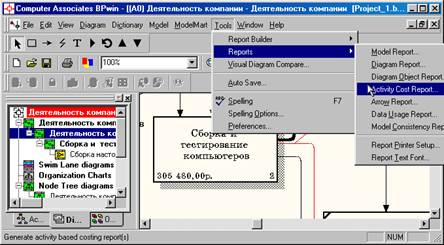
Рис. 9.12. Выбор опций меню для генерации отчета Activity Cost Report
В открывшемся диалоговом окне Activity Based Costing Report задайте параметры генерации отчета Activity Cost Report (рис. 9.13).

Рис. 9.13. Задание параметров генерации отчета Activity Cost Report
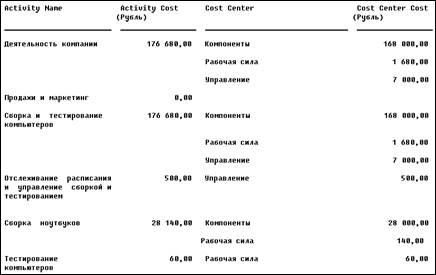
Рис. 9.13. Фрагмент отчета Activity Cost Report
Дата добавления: 2015-08-27; просмотров: 53 | Нарушение авторских прав
| <== предыдущая страница | | | следующая страница ==> |
| Методика выполнения упражнения | | | Методика выполнения упражнения |